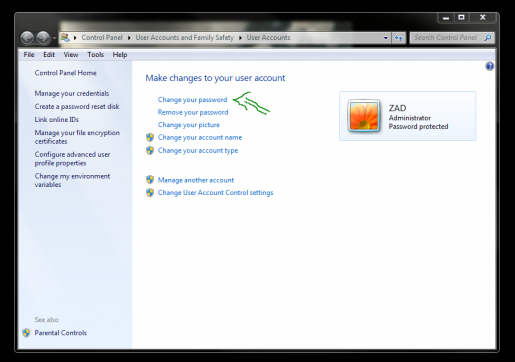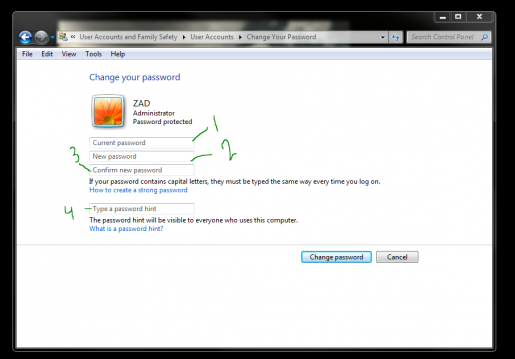ယနေ့ကျွန်ုပ်တို့သည် သင့်လက်ပ်တော့ပ်အား ကျူးကျော်သူများထံမှ သော့ခတ်နည်းနှင့် သင့်ဓာတ်ပုံများ၊ ဗီဒီယိုများ၊ စာရွက်စာတမ်းများနှင့် သင့်အလုပ်ဖိုင်များ ပျောက်ဆုံးသွားသော ကလေးများ၏လက်မှလည်း သင့်လက်ပ်တော့ပ်အား မည်သို့သော့ခတ်ရမည်ကို ရှင်းပြပါမည်။ သင်လုပ်ဆောင်ရမည့်အချက်များအတိုင်း ကျွန်ုပ်လုပ်ဆောင်သွားပါမည်။
ယခု သင့်လက်ပ်တော့ကိုဖွင့်ပြီး ခေါင်းပြန်နှိပ်လိုက်ပါ။
စတင်ပါ။ စတင်
အောက်ပါပုံတွင်ပြထားသည့်အတိုင်း
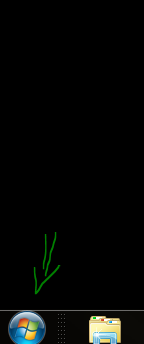
ထို့နောက် Start taskbar ၏အပေါ်ဘက်ညာဘက်တွင်ပေါ်လာမည့်အိုင်ကွန်ကိုနှိပ်ပါ။
ထို့နောက် ကျွန်ုပ်တို့သည် သင်၏စကားဝှက်ကို ပြောင်းရန် နောက်စကားလုံးကို နှိပ်ပါ။
အောက်ပါပုံတွင်ပြထားသည့်အတိုင်း
စာလုံးကို နှိပ်လိုက်သောအခါ ဂဏန်း 4 လုံးပါသည့် အခြားစာမျက်နှာကို ဖွင့်ပါမည်။
ပထမအကွက်
စကားဝှက်ဟောင်းရှိပါက စကားဝှက်ဟောင်းကို ရေးပါမည်။
ဒုတိယအကွက်
သင့်စကားဝှက်အသစ် သို့မဟုတ် သင့်စကားဝှက်အသစ်ကို သင်ထည့်လိမ့်မည်။
တတိယသေတ္တာထဲမှာ
ရွေးချယ်ထားသည့် စကားဝှက်အသစ်ကို အတည်ပြုရန် စကားဝှက်အသစ်ကို ထပ်မံရိုက်ထည့်ပါမည်။
စတုတ္ထနှင့်နောက်ဆုံးကော်လံများအတွက်
သင့်စကားလုံးကို ရိုက်ရန် မေ့သွားသည့်အခါတွင် အရိပ်အမြွက် စကားလုံးကို သင်ရိုက်ပေးလိမ့်မည်။ သင့်စကားဝှက် သို့မဟုတ် စကားဝှက်မေ့သွားသောအခါတွင် သင်ရိုက်မည့် အရိပ်အမြွက်စကားလုံးကို စက်က တောင်းဆိုလိမ့်မည်။
အောက်ပါပုံတွင်ပြထားသည့်အတိုင်း
ထို့နောက် Change password ဟူသော စကားလုံးကို နှိပ်ပြီး စက်ပစ္စည်းကို ပြန်လည်စတင်ပြီး ပြောင်းလဲထားသော စကားဝှက်ကို သေချာစွာ စစ်ဆေးပါ။
ထို့ကြောင့်၊ သင့်လက်တော့ပ်တွင် သင့်စကားဝှက် သို့မဟုတ် စကားဝှက်ကို မည်သို့ပြောင်းလဲရမည်ကို ကျွန်ုပ်တို့ ရှင်းပြထားပြီး ဤဆောင်းပါးမှ သင့်အား အကျိုးရှိစေလိုပါသည်။